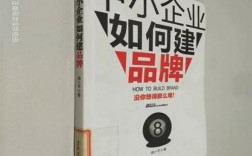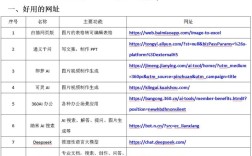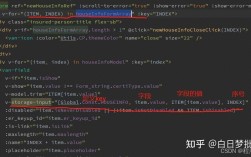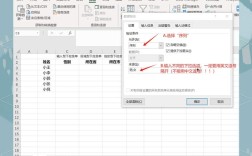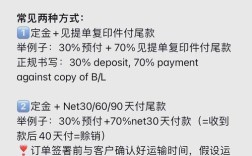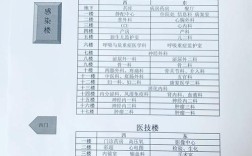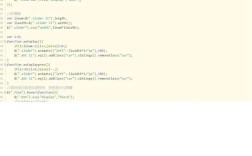要查看服务器的DNS解析情况,可以通过多种方法实现,具体取决于服务器的操作系统(如Linux或Windows)、使用的DNS服务类型(如本地DNS缓存、公共DNS或特定域名的解析记录)以及需要查看的详细程度,以下是详细的操作步骤和工具使用方法,涵盖不同场景下的DNS解析检查方式。
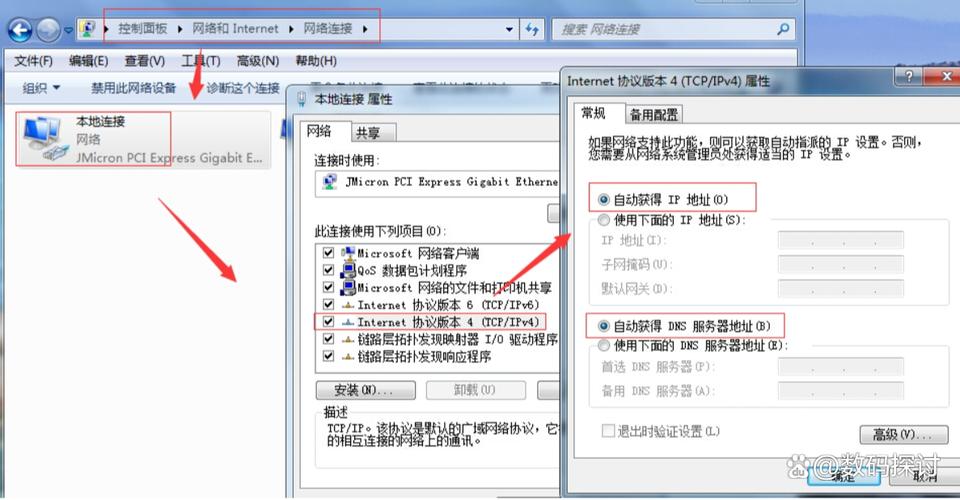
在Linux系统中,常用的命令包括nslookup、dig和host,这些工具可以查询域名对应的IP地址、DNS记录类型(如A记录、MX记录、NS记录等)以及DNS服务器的响应时间,使用nslookup example.com可以直接查询域名的基本解析结果,而dig example.com则提供更详细的DNS解析过程,包括查询的DNS服务器、响应代码、TTL值等,若要查看本地DNS缓存,可以使用systemd-resolve --status(适用于使用systemd-resolve的系统)或cat /etc/resolv.conf查看当前配置的DNS服务器,对于需要监控实时DNS解析的场景,还可以结合tcpdump或wireshark抓取DNS查询流量,分析解析过程中的网络交互。
在Windows系统中,命令行工具nslookup和dig同样适用,此外还可以使用Resolve-DnsName(PowerShell命令)或ipconfig /displaydns查看本地DNS缓存,在命令提示符中输入nslookup example.com将显示域名对应的IP地址和DNS服务器信息;而ipconfig /displaydns则列出本机缓存的所有DNS记录,包括记录名称、类型、过期时间等,若要修改或刷新DNS缓存,可使用ipconfig /flushdns命令,对于企业环境中的Windows服务器,还可以通过DNS管理器(DNS Manager)查看特定区域的DNS记录配置,或使用Get-DnsServerResourceRecord PowerShell cmdlet获取详细的DNS记录信息。
对于使用特定DNS服务(如BIND、CoreDNS或Cloudflare DNS)的服务器,可以通过查看DNS服务的配置文件或日志来分析解析情况,在BIND DNS服务器中,/etc/named.conf文件定义了DNS区域的配置,而/var/named/目录下的zone文件存储了具体的DNS记录,通过检查这些文件,可以确认域名的A记录、CNAME记录或MX记录是否正确配置,DNS服务的日志文件(如/var/log/named/query.log)记录了所有DNS查询请求,可用于分析解析过程中的错误或延迟问题。
以下是一些常用DNS解析查看工具的对比表格:
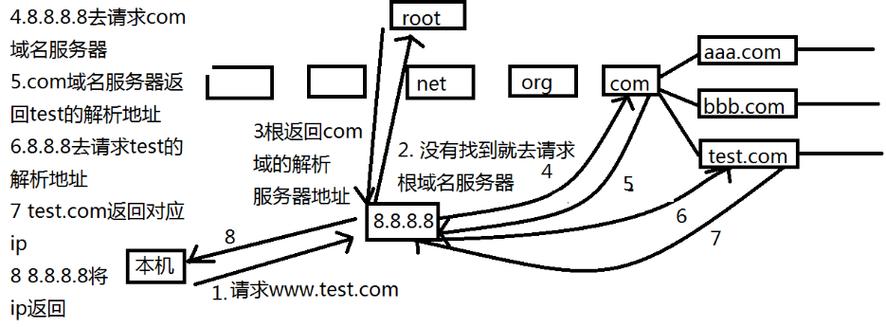
| 工具名称 | 适用系统 | 常用命令示例 | 功能特点 |
|---|---|---|---|
| nslookup | Linux/Windows | nslookup example.com |
基础DNS查询,支持交互模式 |
| dig | Linux/Windows | dig example.com |
详细输出DNS解析过程,支持多种查询类型 |
| host | Linux | host example.com |
简化DNS查询,显示基础解析结果 |
| systemd-resolve | Linux | systemd-resolve --status |
查看本地DNS缓存和配置状态 |
| ipconfig | Windows | ipconfig /displaydns |
查看和刷新Windows本地DNS缓存 |
| Resolve-DnsName | Windows | Resolve-DnsName example.com |
PowerShell命令,支持高级DNS查询选项 |
| tcpdump | Linux | tcpdump -i any port 53 |
抓取DNS流量包,分析网络层面的解析交互 |
在排查DNS解析问题时,需要注意以下几点:确认本地DNS配置是否正确,通过检查/etc/resolv.conf(Linux)或网络适配器属性中的DNS服务器设置(Windows)排除配置错误;验证DNS服务器的可用性,使用ping命令测试DNS服务器的连通性;检查域名的DNS记录是否正确配置,特别是A记录、AAAA记录(IPv6)和MX记录等关键记录,如果解析结果不符合预期,可以尝试使用不同的DNS服务器(如8.8.8.8或1.1.1.1)进行对比测试,判断问题是否源于本地DNS服务器。
对于需要长期监控DNS解析稳定性的场景,可以编写自动化脚本定期查询域名并记录结果,或使用第三方工具(如Prometheus结合Blackbox Exporter)监控DNS解析的响应时间和成功率,对于云服务器环境,多数云服务提供商(如AWS、阿里云)提供了DNS管理和监控服务,可通过控制台或API查看域名的解析记录和健康状态。
相关问答FAQs:
-
如何区分DNS解析问题是本地配置还是DNS服务器问题?
答:可以通过以下步骤区分:使用nslookup example.com 8.8.8.8(或其他公共DNS)查询,若结果正确,则可能是本地DNS服务器配置问题;检查本地DNS缓存(如ipconfig /displaydns或systemd-resolve --cache),若缓存记录错误,尝试刷新缓存;测试本地DNS服务器的连通性(如ping DNS服务器IP),若无法连通,则可能是DNS服务器故障或网络问题。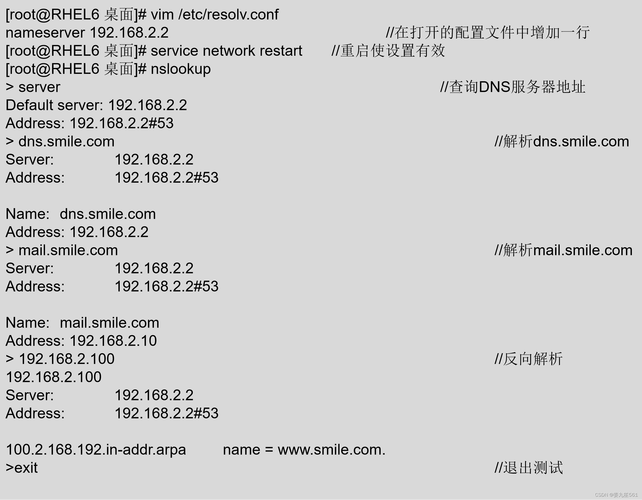 (图片来源网络,侵删)
(图片来源网络,侵删) -
为什么使用
dig查询DNS时显示不同的响应时间?
答:DNS查询响应时间受多种因素影响,包括DNS服务器的地理位置、网络延迟、DNS记录的TTL(生存时间)值以及递归查询的层级,本地DNS服务器缓存了记录时,响应时间会显著缩短(通常在毫秒级);若需要递归查询,响应时间可能增加至数百毫秒或更高,DNS服务器的负载、网络拥塞或防火墙规则也可能导致响应时间波动,可通过多次查询取平均值或使用dig +time=1 example.com设置超时时间来优化测试。